Installation : Remplacer une FlexiObox
Cette procédure décrit le remplacement d'un appareil cassé ou fonctionnant mal.
Evitez de configurer un nouvel appareil en remplacement, vous devrez alors tout reconfigurer à partir de zéro et toutes les données historiques telles que les données utilisateur, l'épargne et les revenus seront perdues.
Les étapes suivantes doivent être suivies avant de remplacer un appareil :
Redémarrage de l'appareil et du routeur en coupant l'alimentation de l'appareil
Connecter l'appareil directement au routeur avec un câble Ethernet fixe
Vérification de l'ensemble du câblage et de l'accès à l'internet du réseau local
Pour préparer le remplacement d'un appareil, assurez-vous d'avoir les éléments suivants à portée de main :
Une nouvelle FlexiObox
Alimentation électrique et connexion internet
Étape 1 : Configurer un nouveau dispositif
Un nouvel appareil peut être un appareil réclamé ou non réclamé.
Sachez que tout ce qui se trouve sur ce nouvel appareil sera supprimé et remplacé par le profil et les informations de l'appareil défectueux.
Connecter le nouvel appareil à une alimentation électrique et à une connexion Ethernet (connexion directe à l'internet).
Attendez que l'appareil démarre et que le voyant vert s'allume en continu.
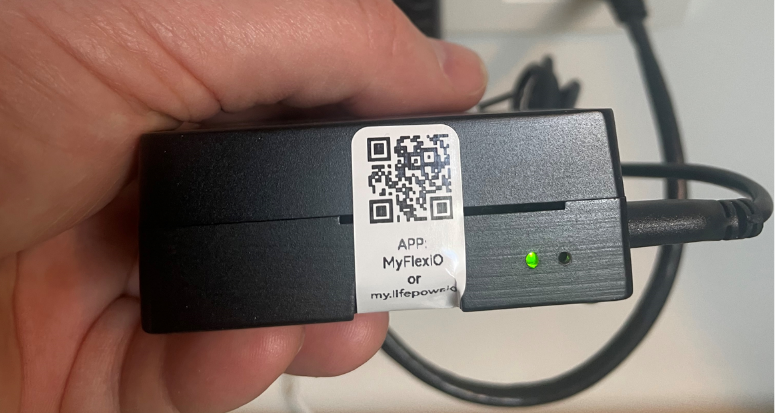
Connectez votre téléphone portable, votre ordinateur portable ou votre PC au réseau local auquel la nouvelle FlexiObox est connectée en utilisant une connexion Wi-Fi ou Ethernet.
Ouvrez un navigateur sur votre téléphone portable, votre ordinateur portable ou votre PC et accédez à http://myio.local/settings.
Il est important d'être dans le même réseau local que la nouvelle FlexiObox.
Sinon, vous ne pourrez pas vous connecter à cette page web locale.
Appuyez sur le bouton LINK WITH PARTNER pour générer un code d'appairage :
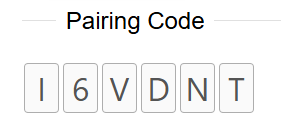
Exemple aléatoire de code d'appariement
Étape 2 : Lancer la procédure de remplacement du dispositif
Ouvrez et connectez-vous au portail partenaire partner.lifepowr.io et naviguez jusqu'à l'appareil qui doit être remplacé.
Allez dans IO Diagnostics de cet appareil et cliquez sur le bouton REPLACE DEVICE:
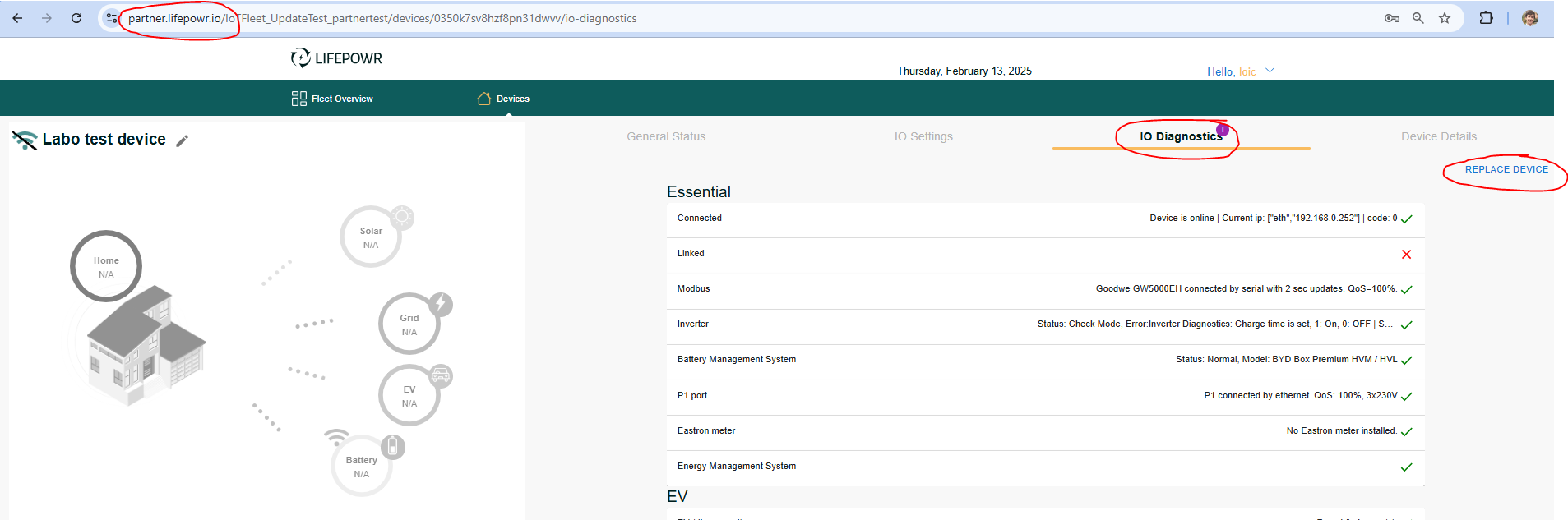
Fenêtre contextuelle demandant un code d'appariement :
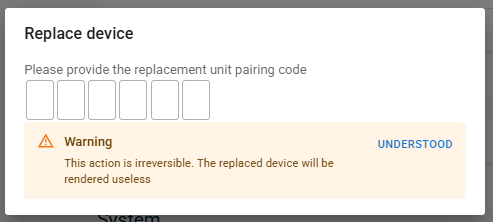
Étape 3 : Insérer le code d'appariement
Saisissez le code d'appariement du nouvel appareil :
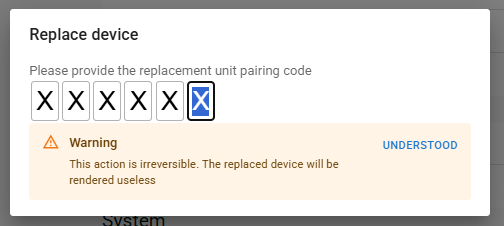
Cliquez sur le bouton SOUS-TIEN pour reconnaître l'impact du remplacement de ce dispositif.
L'ancien appareil devient inutilisable et peut être envoyé à LIFEPOWR pour une analyse plus approfondie.
Cliquez sur REMPLACER pour copier les données telles que l'historique et la configuration de l'ancien appareil vers le nouveau.
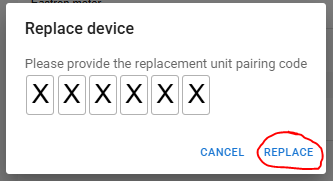
L'historique et la configuration sont maintenant transférés vers le nouveau dispositif.
A partir de ce moment, le nouveau dispositif peut remplacer l'ancien car ce dernier n'est plus opérationnel.
Étape 4 : Remplacer physiquement l'ancien appareil par le nouveau
Retirez les câbles de l'ancien appareil et branchez-les dans le nouvel appareil.
Assurez-vous que le nouvel appareil est correctement alimenté et connecté au routeur.
Étape 5 : Terminer l'installation et activer FlexiO
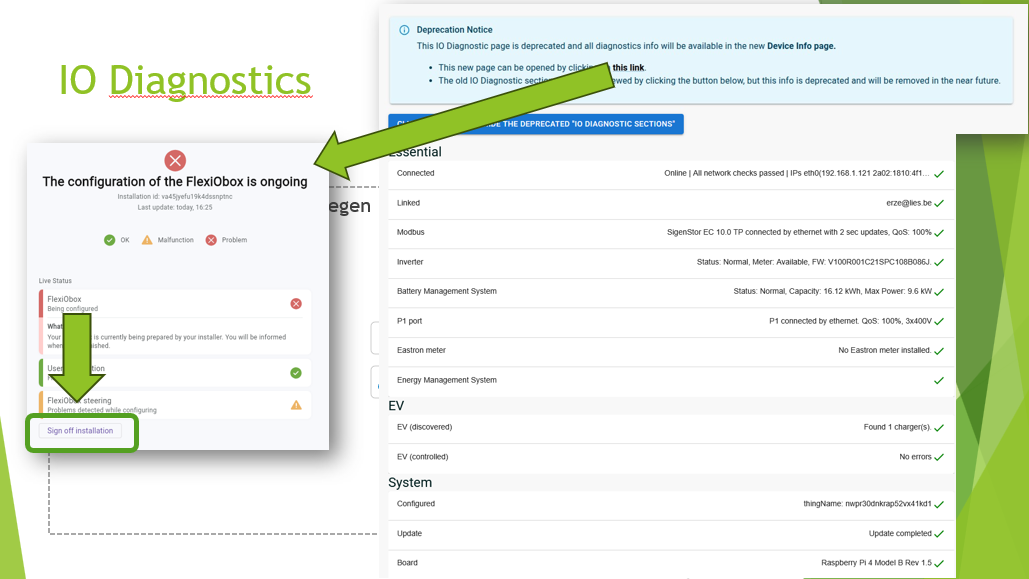
Activer FlexiO
En signant l'approbation de l'installation, on s'engage à ce qu'une installation pleinement opérationnelle puisse fonctionner de manière indépendante sans le pilotage externe de LIFEPOWR.
En cliquant sur le bouton de déconnexion, FlexiO EMS est réactivé.
Dès lors, FlexiO continuera à gérer intelligemment l'installation.
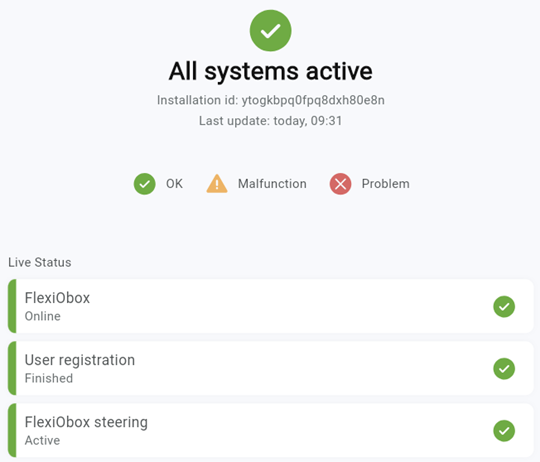
Félicitations ! 🥳 Vous avez remplacé avec succès la FlexiObox!
Étape 6 : Renvoyer l'appareil défectueux à LIFEPOWR
Les retours peuvent être effectués par colis ou lors d'un entretien personnel avec l'un des représentants de LIFEPOWR.
Les remplacements sous garantie seront organisés après les analyses.